Se você gosta de editar vídeos e filmes caseiros, então é fundamental que você tenha o software perfeito, que permita que você faça mudanças no áudio, na resolução e nas legendas. Você encontra na internet uma variedade de softwares úteis que vão te ajudar a remover áudio de MP4, seja online ou offline. Este software é fácil de usar graças à sua interface e você não precisa ser um especialista para usá-lo plenamente.
Parte 1. Os 3 melhores e gratuitos removedores de MP4 para Windows e Mac
UniConverter
Sistemas suportados: Windows e Mac
O Wondershare UniConverter é considerado um dos melhores softwares para te auxiliar a remover som do MP4. Basta seguir alguns passos. Graças a seus excelentes recursos GUI, o objetivo é realizado com facilidade. O software também oferece diversas opções de edição de vídeo, corte e inserção de legendas.
- Este software tem a vantagem de extrair áudios de vídeos sem que haja nenhuma perda.
- Com a ajuda deste software, você consegue queimar CD, DVD e também Blu-Ray.
- O software suporta diversos formatos de arquivos de mídia, facilitando a execução do seu projeto.
- O menu deste software é bastante enxuto e a sua navegação por ele é bastante fácil.
- Não é preciso baixar plug-ins adicionais depois que você instala o software no seu computador.
Passo a passo para remover o áudio de um arquivo MP4 com o Wondershare UniConverter
Passo 1. Faça o upload do arquivo de vídeo MP4
Como primeiro passo, você precisa fazer o upload do arquivo MP4 que deseja converter por meio da opção arrastar e soltar.
Passo 2. Clique na opção "Sem faixa de áudio" para desativar o som MP4
Neste passo, você precisa clicar em Sem faixa de áudio e desmarcar a opção Codec de áudio avançado para o arquivo MP4 adicionado.
Passo 3. Clique no botão Converter
Você precisa clicar na opção Iniciar todos e o processo será iniciado automaticamente.
Passo 4. Localize o arquivo MP4 no seu computador
Neste último passo, você pode localizar o arquivo seja com a ajuda do caminho de saída ou clicando no botão Finalizado que fica no topo.
Filmora
URL: https://filmora.wondershare.com.br/
Sistemas suportados: Windows e Mac
Filmora é considerado o mais elegante software offline, que te dá a oportunidade de remover faixa de áudio de MP4 de maneira igualmente refinada. O software também te dá a oportunidade de editar vídeos na sua linha do tempo. De uma só vez, você pode se aproximar de cerca de 100 faixas de áudio por edição. Você também tem uma ampla gama de filtros para fazer com que seu projeto seja único.
Principais funcionalidades:
- Você consegue remover arquivos de áudios de diversos tipos, incluindo AVI, WTV, MKV, WMV e MOV, entre outros.
- O software também permite que você acrescente legendas e marca d'água, junte, corte e rotacione vídeos.
- Você também pode queimar arquivos em um disco ou carregar vídeos editados diretamente em diversos sites.
- Depois da edição do vídeo, você pode até reproduzi-lo na sua televisão HD 4K sem qualquer problema, já que o software mantém o formato original.
- Você também tem a oportunidade de remover ruídos de um arquivo de áudio e até ter uma prévia do arquivo, de um quadro para outro.
Passo a passo para remover o áudio de arquivo MP4 no Filmora
Passo 1. Importe o arquivo de vídeo MP4 para o Filmora
Neste passo, você precisa abrir o software - no seu Mac ou Windows - e clicar no botão Importar aqui arquivos de mídia. A partir daqui, você precisa selecionar os arquivos que deseja editar no software Filmora.
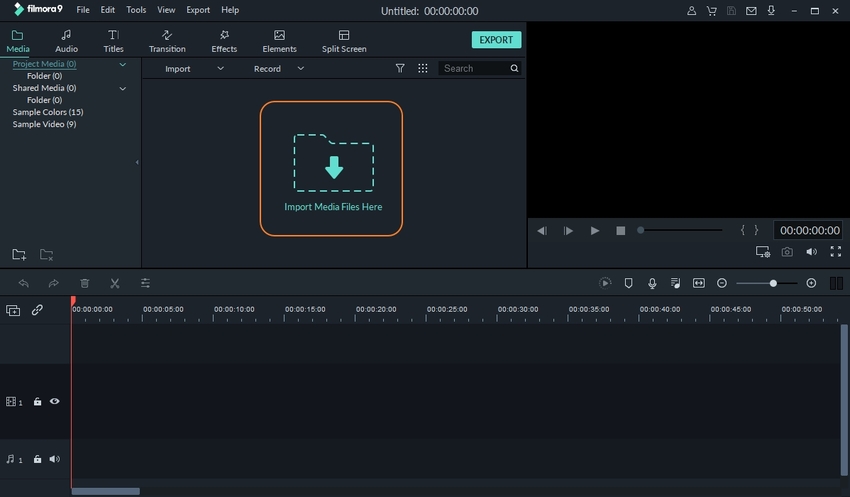
Passo 2. Remova o áudio do MP4
Neste passo, você precisa arrastar o vídeo para a respectiva linha do tempo e, então, clicar duas vezes sobre o vídeo. Desse modo ele será exibido na lista. Selecione desanexar áudio e clique no botão apagar.
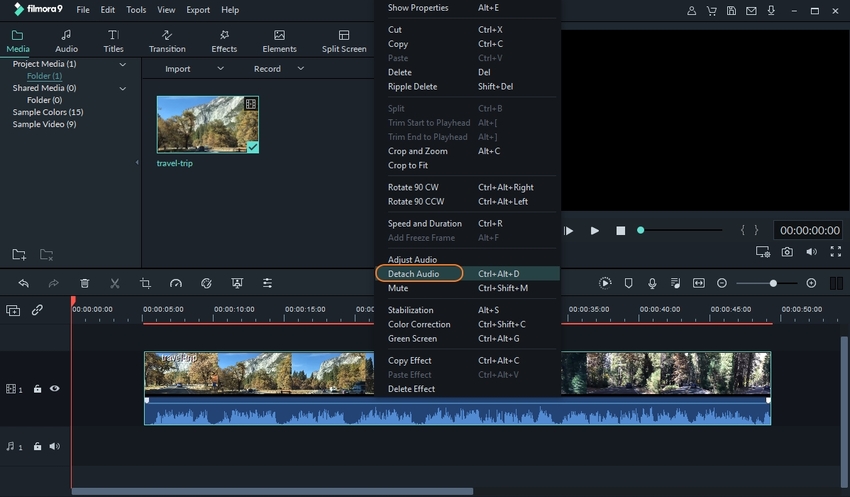
Passo 3. Salve o vídeo MP4
Você tem que clicar duas vezes no arquivo da sua escolha e que está na linha do tempo. Nesta etapa, você pode até adicionar outro áudio ao arquivo. O software também te dá a chance de salvar no formato da sua preferência.
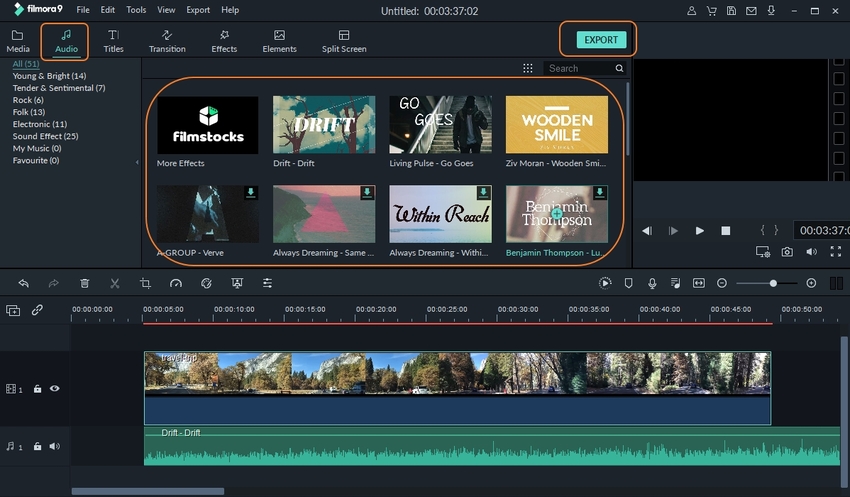
VLC
Sistemas suportados: Android, Microsoft Windows, Linux e iOS
O VLC é outro software gratuito que você pode baixar no seu laptop Windows ou Mac e que permite a remoção de som de MP4 sem muita dificuldade. Com este software, você pode facilmente reproduzir diferentes formatos de arquivo no seu computador. A maioria dos bugs foi corrigida na versão mais recente do VLC e, assim, você pode assistir aos vídeos sem problemas.
Principais funcionalidades:
- Com a ajuda deste software, você consegue ajustar adequadamente a imagem à tela, de acordo com o que precisar.
- O software também permite que você rotacione o vídeo em todos os ângulos. E assim, você consegue assistir a vídeos caseiros sem problema algum.
- Você pode até assistir a filmes em diversas telas com a ajuda da visão panorâmica do software.
- Por meio do software, você também pode sincronizar áudio com o vídeo e ainda aumentar ou diminuir a velocidade do vídeo.
- O VLC também te dá a chance de favoritar a mídia, como você preferir.
Passo a passo para remover o áudio do MP4 com o aplicativo VLC
Passo 1. Abra o software VLC
Primeiramente, você precisa clicar no botão de mídia e adicionar o vídeo do qual deseja remover o arquivo de áudio.
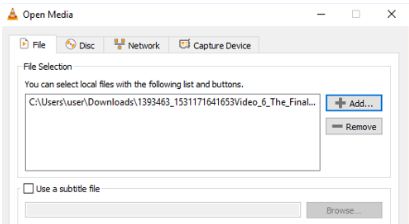
Passo 2. Clique em codec de áudio
Neste passo, você precisa abrir a caixa de diálogo do codec de áudio. Você precisa desmarcar o botão de áudio.
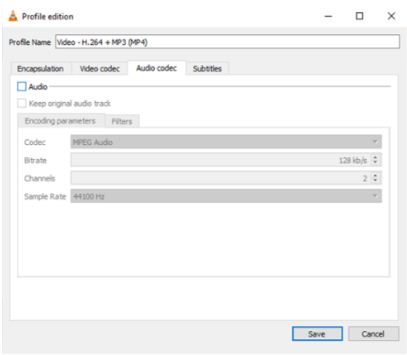
Passo 3. Clique no botão Iniciar
Neste último passo, você tem que clicar no botão Iniciar. Você precisará de alguns momentos para o vídeo sem áudio ficar pronto.
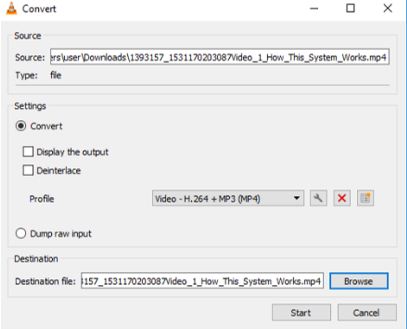
Parte 2. Remova o som de arquivo de vídeo MP4 online e de graça
Clideo
URL: https://clideo.com/mute-video
Com a ferramenta Clideo, você pode remover áudio de MP4 online, um dos recursos mais interessantes deste software e suas funcionalidades IGU. Você pode carregar arquivos de diferentes fontes, como Dropbox, URL e Google Drive. Com este software online, você também pode visualizar o seu arquivo previamente e, assim, fazer quaisquer edições antes.
Prós:
- Durante o processo, você terá criptografia de alta qualidade.
- Você não precisa se preocupar com intervenção de terceiros ou com vírus.
Contras:
- Você precisa ter conexão rápida de internet e ela não pode se dar em uma localização remota.
- As informações sobre o software não estão disponíveis de maneira pictográfica. Por isso, você terá de examiná-las.
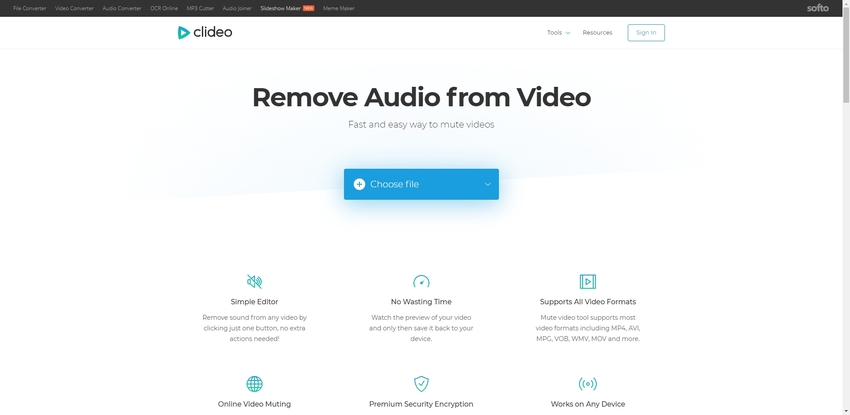
Audioremover
URL: https://www.audioremover.com/
Com o software Audioremover, você tem a oportunidade de remover áudio de MP4 online e de graça. E, para tanto, você não tem nem que recodificar o vídeo. Um das melhores funcionalidades deste software online é o fato de ele funcionar com Windows e Mac. Os recursos de experiência e interface de usuário são simples de compreender. E, com isso, você finaliza seu projeto com maior rapidez.
Prós:
- Você terá a oportunidade de trabalhar com uma variedade de formatos de arquivo. MP4, MOV e AVI, entre outros.
- Ele permite o upload de arquivos de até 500 MB por vez.
Contras:
- O processo de conversão de arquivo é um pouco mais lento que o de outros softwares na internet.
- Você precisa baixar o arquivo convertido imediatamente do software online para o seu computador.

MP4Compress
URL: https://www.mp4compress.com/mute-video/
O MP4Compress é um software online que vai te ajudar a remover faixas de áudio de MP4 com muita facilidade. E tudo de graça. Você pode fazer o upload do arquivo diretamente do seu computador. Para tanto, você não tem que baixar nenhum software adicional. Assim que os vídeos são convertidos, eles são automaticamente apagados.
Prós:
- Este software online segue estritas normas de confidencialidade.
- A velocidade de upload é bastante rápida.
Contras:
- Não é possível fazer o upload de vídeos de diversas fontes online.
- O software só permite upload de arquivos de até 500 MB.
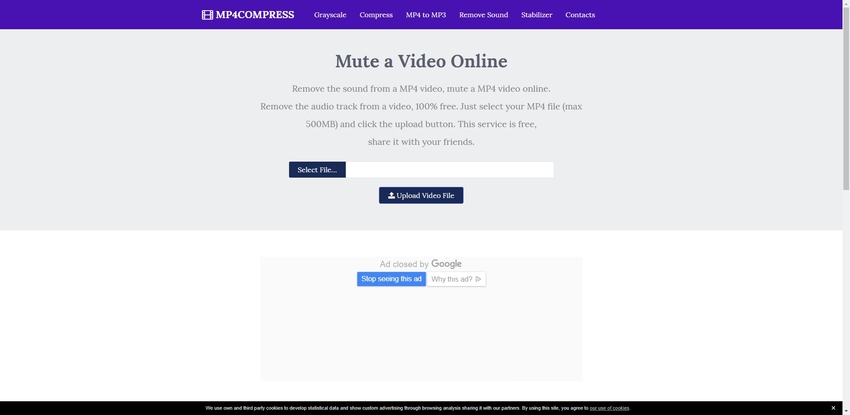
Kapwing
O Kapwing é usado para a remoção gratuita e online de som de MP4 e também oferece opções excelentes como cortes de vídeos de tamanhos específicos, inserção de legendas e um gerador de memes. O site oferece proteção SSL. Portanto, não é preciso se preocupar.
Prós:
- Este software online permite até mesmo a alteração da velocidade do vídeo, se assim desejar.
- Suas tarefas são finalizadas rapidamente com a opção de arrastar e soltar vídeos.
Contras:
- É preciso fazer cadastro para ter acesso ao recurso de silenciar o vídeo.
- Você não pode salvar projetos não finalizados.
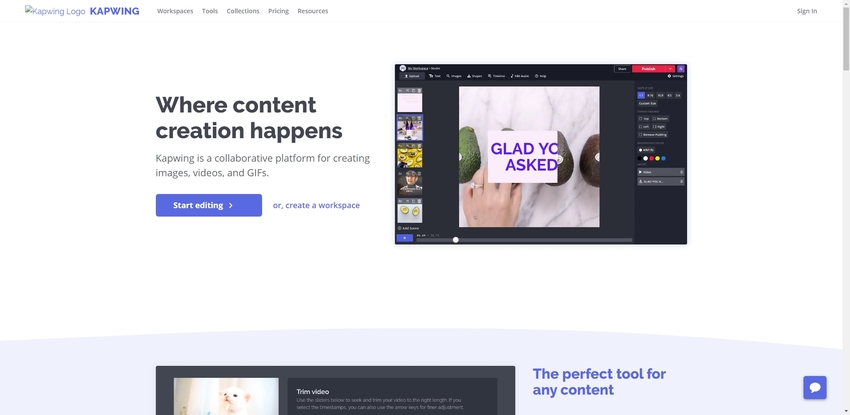
Resumo
Se você gosta de editar vídeos, você precisa saber a resposta para como remover faixa de áudio de MP4. A solução mais simples para este problema e finalizar o seu projeto é baixar diversos softwares offline ou acessar sites com softwares realmente gratuitos. Uma das principais características destes softwares é o fato de terem todos uma excelente interface de usuário. E assim são fáceis de navegar. Além de silenciar o vídeo, os softwares também contam com diversas opções de edição.



